Metody instalace ovladačů pro Lenovo G555
Aby notebook fungoval správně, potřebujete ovladač. Bez tohoto softwaru nelze ovládat zvuk, kameru nebo modul Wi-Fi.
Obsah
Ovladač pro Lenovo G555
Instalace ovladačů ve skutečnosti není nic komplikovaného. V tomto článku získáte informace o několika způsobech, jak splnit daný úkol a vybrat si ten, který nejlépe vyhovuje.
Metoda 1: oficiální webová stránka společnosti Lenovo
Tato metoda přirozeně jde první, přinejmenším proto, že je považována za nejbezpečnější. Veškerý software je stažen z oficiálního webu pro vývojáře.
Nicméně v tomto případě není všechno tak jednoduché, protože stránka již nepodporuje model G555. Nenechte se rozrušit, jelikož existují i jiné způsoby, které zaručují nalezení ovladačů pro nainstalované zařízení.
Metoda 2: Aktualizace systému ThinkVantage
Chcete-li aktualizovat ovladač v počítači bez zbytečných problémů s pirátskými servery, není nutné stáhnout nástroje třetích stran. Stačí jen obrátit se na výrobky, které vyrábí výrobce vašeho notebooku. V tomto případě společnost Lenovo ulehčuje svým uživatelům skvělou utilitu, která dokáže najít ovladače online a nainstalovat ty, které chybí.
- Chcete-li začít, musíte ji stáhnout oficiální stránky .
- Budete moci stáhnout software pro různé verze operačního systému Windows. Ale nejmodernější jsou odděleny a jsou sjednoceny ve skupině, což velmi usnadňuje vyhledávací úkol.
- Po přechodu na stránku pro stahování jsou před vámi otevřeny dva soubory. Jedním z nich je samotná utilita, druhá jen instrukce.
- Stáhněte instalační soubor pomocí speciálního tlačítka na pravé straně obrazovky.
- Po stahování stačí spustit soubor s rozšířením EXE. Zobrazí se okno Průvodce instalací, které vám udělá všechnu práci. Na konci procesu je nutné jej zavřít pouze za účelem spuštění samotného nástroje.
- Můžete to provést z nabídky Start nebo z plochy, kde bude vytvořena zástupce.
- Po spuštění se objeví okno, které popisuje nástroj. Ve skutečnosti je to obvyklé pozdrav, takže můžete bezpečně vynechat tento bod a pokračovat dál.
- Aktualizace ovladačů začíná od tohoto bodu. Všechno půjde do automatického režimu, stačí jen trochu počkat. Pokud to není nutné, přejděte na záložku "Získat nové aktualizace" . Jinak ji vyberte sami.
- Jakmile je vyhledávání dokončeno, nástroj zobrazí všechny ovladače, které je třeba aktualizovat, aby získaly plně funkční laptop. A bude rozdělení do tří skupin. V každém z nich si vyberte, co si myslíte, že je nutné. Pokud není obsah chápán, je lepší vše aktualizovat, protože to nebude nadbytečné.
- Toto dokončí vyhledávání a spustí instalaci ovladačů. Tento proces není nejrychlejší, ale nevyžaduje od vás žádné úsilí. Jen počkejte a užijte si požadovaný výsledek.



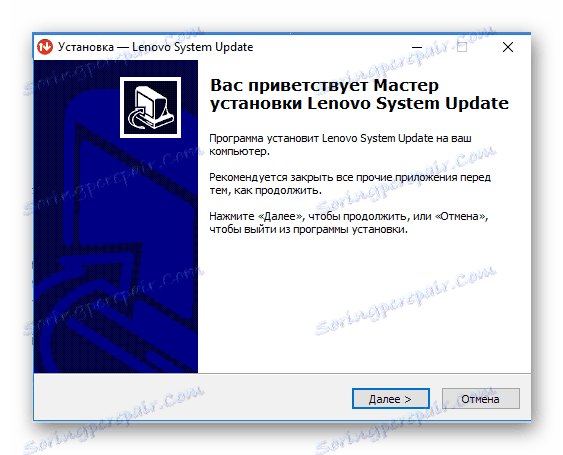
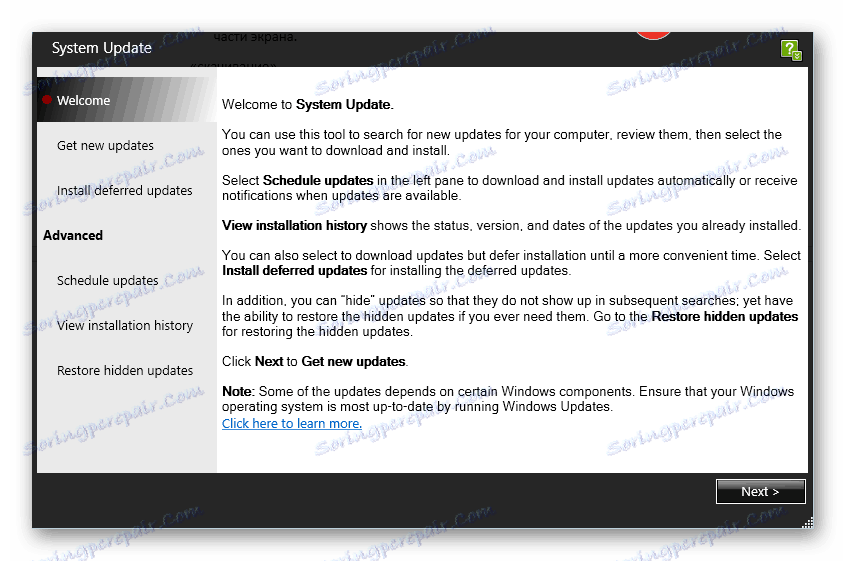
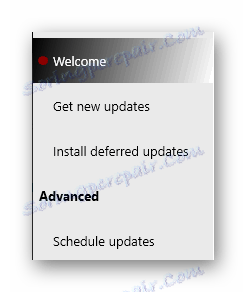
Metoda 3: Programy třetích stran
Pokud z nějakého důvodu nemůžete použít předchozí tipy, zkuste se přestěhovat od oficiálních webových stránek. K dispozici je řada programů třetích stran. Kromě toho se mnoho z nich pozitivně ukázalo na velmi dlouhou dobu, proto jsou velmi populární na internetu.
Přečtěte si více: Nejlepší programy pro instalaci ovladačů

Mezi uživateli internetu, populárním programem Řešení DriverPack . A to není překvapující, protože je snadné používat, nevyžaduje, aby měl počítač skvělé funkce a obsahuje nejnovější ovladače pro téměř každé zařízení. Nezáleží na tom, zda máte notebook nebo počítač. Windows 7 nebo Windows XP. Aplikace najde potřebný software a nainstaluje jej. Chcete-li získat podrobnější pokyny, klikněte na hypertextový odkaz níže.
Lekce: Jak aktualizovat ovladač v počítači pomocí programu DriverPack Solution
Metoda 4: ID zařízení
Jen málo uživatelů ví, že každé vložené zařízení má své vlastní identifikační číslo. Pomocí něj můžete najít jakýkoliv ovladač na internetu, a to za použití speciálních služeb. A někdy je takové hledání mnohem spolehlivější než všechny výše popsané metody. Také je to velmi pohodlné a jednoduché pro začátečníky, je důležité vědět, kde hledat ID zařízení.

Přečtěte si více: Vyhledávání ovladačů podle ID hardwaru
V materiálech na výše uvedeném odkazu získáte veškeré informace o dané metodě a zjistíte, jak samostatně lokalizovat ovladače na plochách World Wide Web.
Metoda 5: Standardní nástroje systému Windows
Tato metoda je standardní pro libovolnou verzi systému Windows, takže nezáleží na tom, který z nich je nainstalován, instrukce bude relevantní pro všechny.
Lekce: Aktualizujte ovladače pomocí standardních nástrojů Windows

Tento článek může být ukončen, protože jsme demontovali všechny možné způsoby aktualizace ovladače na zařízení Lenovo G555.